ПРАКТИЧЕСКОЕ ЗАНЯТИЕ
Тема занятия: MS POWERPOINT. Создание мультимедийной презентации.
Цель выполнения задания: научиться создавать мультимедийные презентации.
Необходимо знать: основные приёмы работы в MS POWER POINT.
Необходимо уметь: совершать стандартные действия с объектами.
Оборудование (приборы, материалы, дидактическое обеспечение) Инструкционные карты, мультимедийные презентации, персональные компьютеры.
ОСНОВНЫЕ ТЕОРЕТИЧЕСКИЕ ПОЛОЖЕНИЯ
Мультимедиа технологии - интерактивные (диалоговые) системы, обеспечивающие одновременную работу со звуком, анимированной компьютерной графикой, видеокадрами, изображениями и текстами.
Интерактивность – возможность диалога компьютера с пользователем на основе графического интерфейса с управляющими элементами (кнопки, текстовые окна и т.д.).
Компьютерная презентация является одним из типов мультимедийных проектов – последовательности слайдов (электронных карточек), содержащих мультимедийные объекты.
Применяется в рекламе, на конференциях и совещаниях, на уроках и т.д.
Переход между слайдами или на другие документы осуществляется с помощью кнопок или гиперссылок.
Создание презентаций осуществляется в программе PowerPoint.
ХОД ВЫПОЛНЕНИЯ ЗАДАНИЯ, МЕТОДИЧЕСКИЕ УКАЗАНИЯ
Задание № 1. Создание презентации
Слайд № 1
1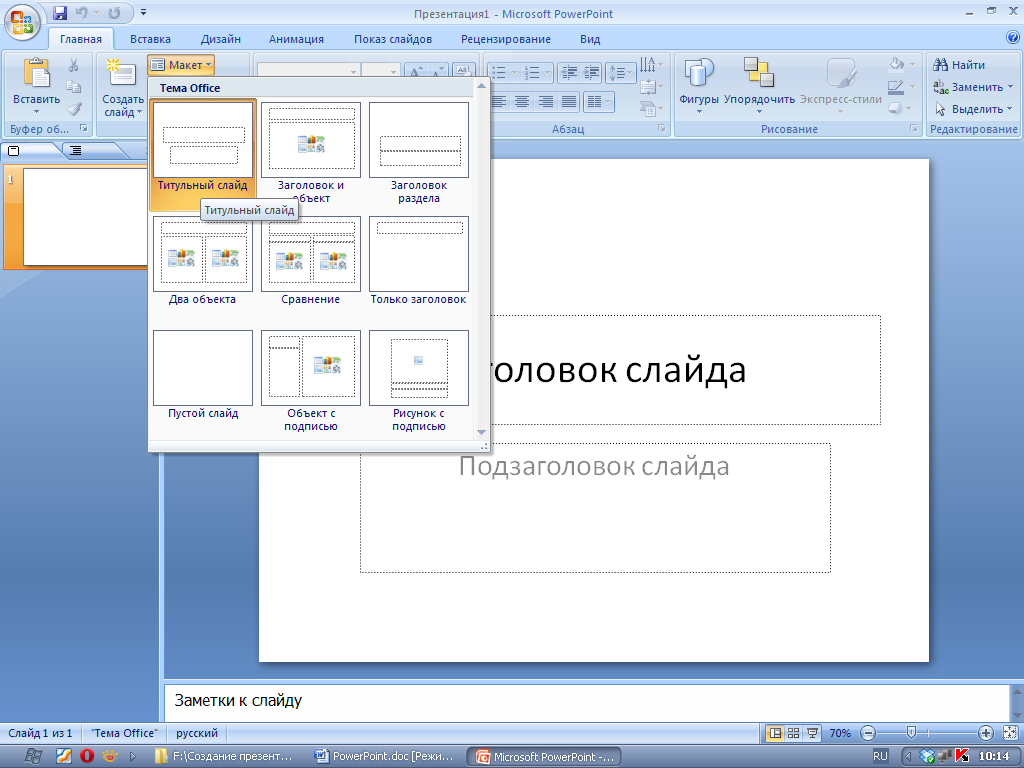 .Запустите PowerPoint. Пуск-Все программы- Microsoft Office -Power Point.
.Запустите PowerPoint. Пуск-Все программы- Microsoft Office -Power Point.
2. Выберите Главная – Макет - Разметка слайда, на котором представлены различные варианты разметки слайдов (рисунок 1). Выберите самый первый тип — Титульный слайд.
Перед вами появится первый слайд с разметкой для ввода текста (метками-заполнителями).
Метки-заполнители — это рамки с пунктирным контуром, появляющиеся при создании нового слайда. Эти рамки служат метками-заполнителями для таких объектов, как заголовок слайда, текст, диаграммы, таблицы, организационные диаграммы и графика. Чтобы добавить текст в метку-заполнитель, достаточно щелкнуть мышью, а чтобы добавить заданный объект, щелкнуть дважды. Однако белый фон не производит впечатления.
3 . Начните свою работу с выбора цветового оформления слайда.
. Начните свою работу с выбора цветового оформления слайда.
PowerPoint предоставляет возможность воспользоваться шаблонами дизайна которые позволяют создавать презентации в определенном стиле.
Шаблон дизайна содержит цветовые схемы, образцы слайдов и заголовков с настраиваемыми форматами и стилизованные шрифты. После применения шаблона дизайна каждый вновь добавляемый слайд оформляется в едином стиле.
Откройте меню Дизайн и дальше вас ждет очень приятный процесс - «просматривай и выбирай».
К 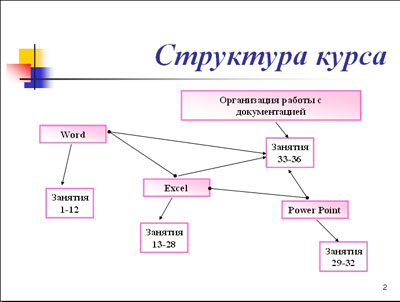 огда разметка выбрана, остается ввести с клавиатуры текст заголовка и подзаголовка. Для этого достаточно щелкнуть мышью по метке-заполнителю, и ввести текст, который автоматически будет оформлен в соответствии с установками выбранного шаблона дизайна.
огда разметка выбрана, остается ввести с клавиатуры текст заголовка и подзаголовка. Для этого достаточно щелкнуть мышью по метке-заполнителю, и ввести текст, который автоматически будет оформлен в соответствии с установками выбранного шаблона дизайна.
Первый слайд готов.
Слайд № 2
Самый сложный по изготовлению и насыщенный слайд. К его подготовке мы приступим в самую последнюю очередь. Сразу же после разработки первого слайда, приступим к третьему.
С 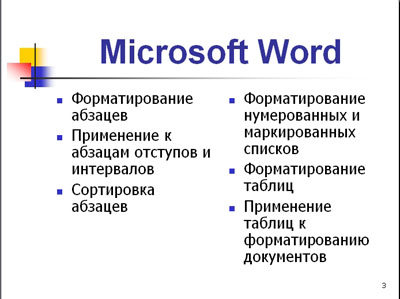 лайд № 3
лайд № 3
Для того чтобы вставить новый слайд, выполните команду Главная–Создать слайд. Выберите разметку слайда Заголовок и текст в две колонки.
Оформите слайд по образцу.
Слайд № 4
Р  азрабатывается точно так же, как предыдущий слайд. Выполните эту работу самостоятельно.
азрабатывается точно так же, как предыдущий слайд. Выполните эту работу самостоятельно.
Слайд № 5
Основным отличием от двух предыдущих слайдов является то, что в окне Создать слайд нужно выбрать разметку Заголовок и текст.
О  днако в этом варианте применен иерархический (или многоуровневый) список (два уровня абзацев - различные маркеры и отступы).
днако в этом варианте применен иерархический (или многоуровневый) список (два уровня абзацев - различные маркеры и отступы).
Для того чтобы "понизить" или "повысить" уровень абзаца примените кнопки  панели инструментов. Можете сначала набрать весь текст в один уровень (обычный маркированный список), а затем выделить абзацы следующего уровня и нажать соответствующую кнопку панели инструментов. Маркер автоматически будет изменен при переводе абзаца на новый уровень.Работая с маркированными списками, будьте особенно внимательны при выделении элементов списка. От этого во многом зависит и результат.Так как в зависимости от длины строк вводимого текста у вас есть вероятность получить как "широкий", так и "узкий" список, после набора может возникнуть необходимость переместить список целиком, чтобы зрительно он располагался по центру слайда.
панели инструментов. Можете сначала набрать весь текст в один уровень (обычный маркированный список), а затем выделить абзацы следующего уровня и нажать соответствующую кнопку панели инструментов. Маркер автоматически будет изменен при переводе абзаца на новый уровень.Работая с маркированными списками, будьте особенно внимательны при выделении элементов списка. От этого во многом зависит и результат.Так как в зависимости от длины строк вводимого текста у вас есть вероятность получить как "широкий", так и "узкий" список, после набора может возникнуть необходимость переместить список целиком, чтобы зрительно он располагался по центру слайда.
С 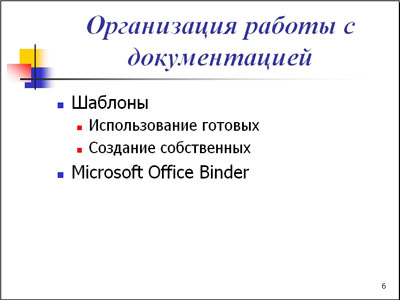 лайд №6
лайд №6
Выполняется точно так же, как и предыдущий слайд.
?Контрольные вопросы:
-
Для чего предназначена программа MS PowerPoint ?
-
Из каких действий состоит процесс создания презентаций?
-
Что такое слайд?
-
Как добавить в презентацию новый слайд?
-
Что такое шаблон?







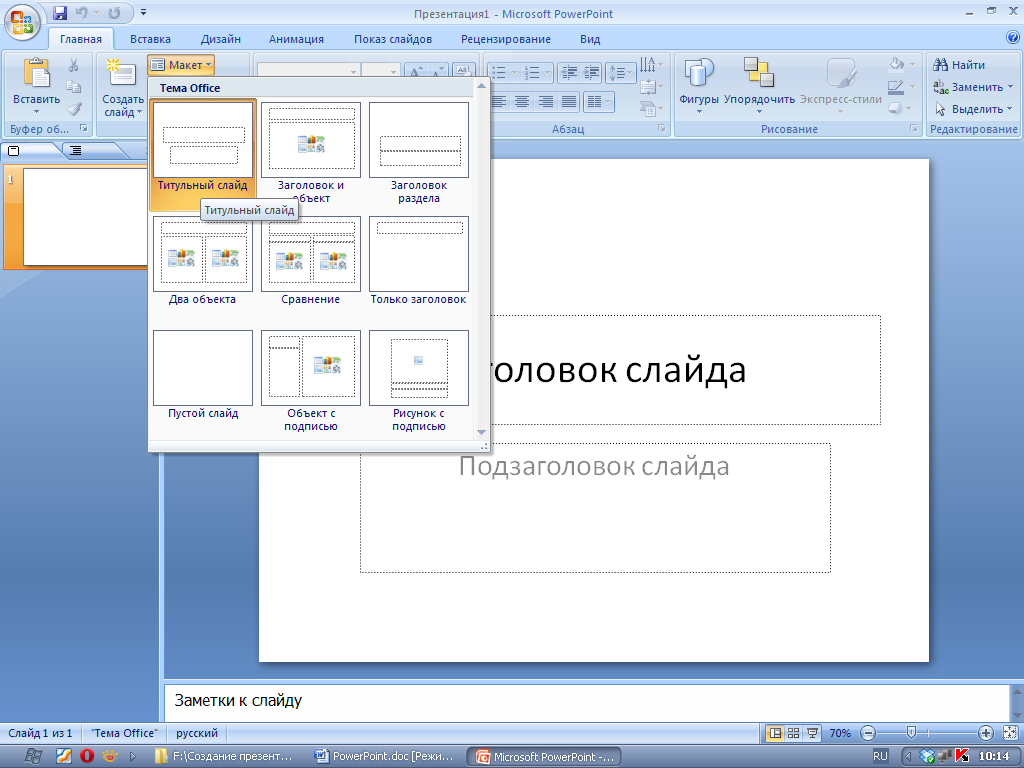 .Запустите PowerPoint. Пуск-Все программы- Microsoft Office -Power Point.
.Запустите PowerPoint. Пуск-Все программы- Microsoft Office -Power Point. . Начните свою работу с выбора цветового оформления слайда.
. Начните свою работу с выбора цветового оформления слайда. 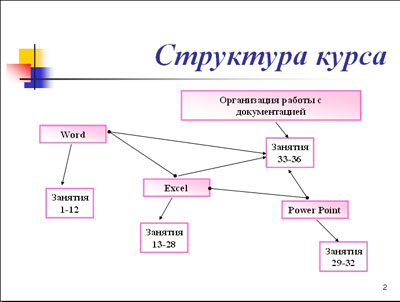 огда разметка выбрана, остается ввести с клавиатуры текст заголовка и подзаголовка. Для этого достаточно щелкнуть мышью по метке-заполнителю, и ввести текст, который автоматически будет оформлен в соответствии с установками выбранного шаблона дизайна.
огда разметка выбрана, остается ввести с клавиатуры текст заголовка и подзаголовка. Для этого достаточно щелкнуть мышью по метке-заполнителю, и ввести текст, который автоматически будет оформлен в соответствии с установками выбранного шаблона дизайна.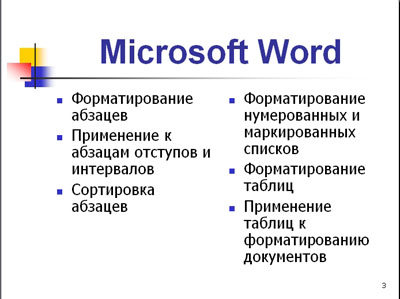 лайд № 3
лайд № 3 азрабатывается точно так же, как предыдущий слайд. Выполните эту работу самостоятельно.
азрабатывается точно так же, как предыдущий слайд. Выполните эту работу самостоятельно. днако в этом варианте применен иерархический (или многоуровневый) список (два уровня абзацев - различные маркеры и отступы).
днако в этом варианте применен иерархический (или многоуровневый) список (два уровня абзацев - различные маркеры и отступы).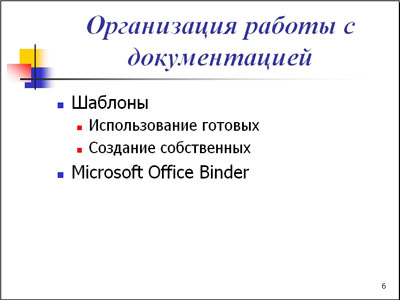 лайд №6
лайд №6


















